🔊
Sa madaling sabi.
Upang gumawa ng Contact Poster sa iPhone na may iOS 17, buksan ang Phone app at piliin ang iyong pangalan. Pumili sa pagitan ng mga estilo ng Larawan, Memoji, o Monogram, pagkatapos ay i-edit ang larawan at palalimbagan ayon sa gusto mo. I-save ang mga pagbabago, i-configure ang mga setting ng pagbabahagi, at tapos ka na!
Katulad ng paglalahad ng mga unang dahon ng taglagas na may pangako ng pagbabago ng mga panahon, ang mundo ng teknolohiya ay may sarili nitong taunang tagapagbalita, maaasahan gaya ng pagsikat ng araw-ang Worldwide Developers Conference (WWDC). Oo, mga kababayan, muling sumayaw ang technicolor spectacle ng WWDC sa aming mga screen.
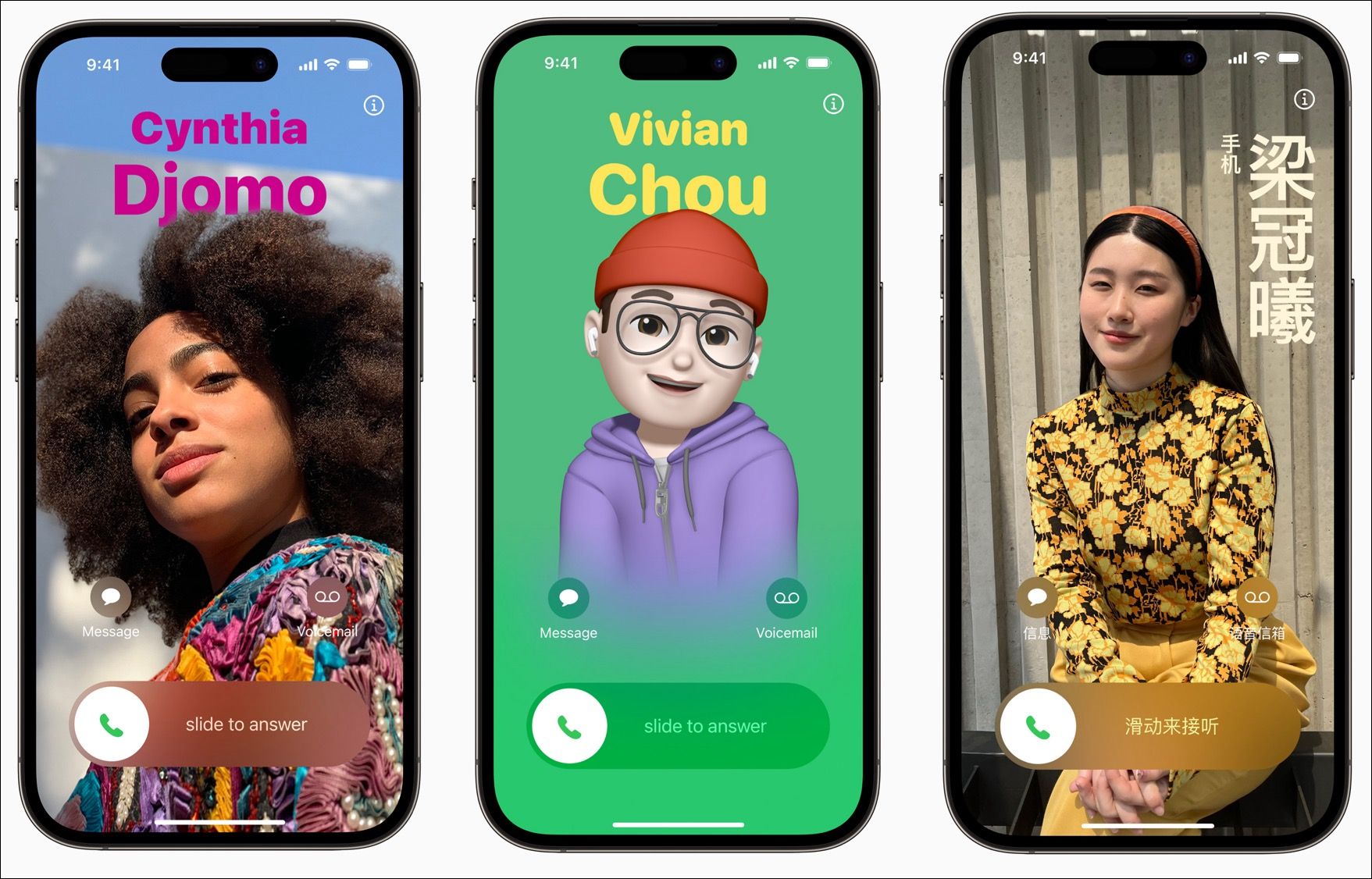
Parang Pasko sa Hunyo para sa mga techies, ngunit sa halip na si Santa, mayroon kaming Tim Cook at ang kanyang grupo ng masayang coder na nagbibigay ng mga regalo sa amin. At anong mga regalo ang naihatid nila! Bawat taon, ang pabango ng inobasyon ay umaalingasaw sa hangin. Ito ay isang pabango na nangangako na muling tukuyin kung paano tayo nakikipag-ugnayan sa ating mga device, na naghahatid ng isang kurot ng hinaharap sa ating mga kamay.
Sa totoo lang, sa taong ito, ang pagtutok ay higit na nakatuon sa hardware kaysa sa karaniwang software inaasahan namin, ngunit ang kapaligiran ay puno pa rin ng amoy ng bagong code. Sa mga anunsyo para sa iOS 17, iPadOS 17, macOS (14) Sonoma, at watchOS 10, maraming dapat abangan. At dito, titingnan natin ang isa sa mga pambungad na feature ng iOS 17 sa pangunahing tono – Mga Poster ng Contact.
Ano ang Mga Poster ng Pakikipag-ugnayan sa iOS 17?
Ang pag-personalize ay naging matatag na tema sa nakalipas na ilang taon ng mga paglabas ng iOS; una, ang Home Screen, pagkatapos ay ang Lock Screen, at sa taong ito, ang Phone Calls turn. Ngunit ang pag-personalize ay nasa receiving end.
Ang Mga Contact Poster ay ang bagong paraan upang pasiglahin ang iyong mga tawag sa iPhone, ngunit lahat ng jazzing ay mangyayari kapag tumawag ka sa isang tao. Isipin ang mga ito bilang iyong personal na calling card ngunit may higit na likas na talino. Tapos na ang mga araw ng nakakainip na mga lumang caller ID. Ngayon, sa tuwing tatawagan mo ang isang tao, maaari mong ipakita ang iyong istilo gamit ang isang custom na larawan na lumalabas sa screen ng receiver.
Source: Apple
Maaaring i-personalize ang mga poster na ito gamit ang mga larawan o memoji at ipares sa typography na gusto mo. Gamit ang bagong update, makakagawa ka ng sarili mong custom na poster ng contact gamit ang iyong mga larawan o Memoji. At kapag sinabi kong custom, ang ibig kong sabihin ay custom. Maaari mong piliin ang iyong larawan, font, at kulay, tulad ng gagawin mo kapag isinapersonal ang lock screen ng iyong iPhone. Susuportahan ng Contact Posters ang patayong layout para sa mga pangalan sa mga wika tulad ng Chinese at Japanese.
Maa-access din ang Mga Contact Poster para sa mga third-party na developer sa pamamagitan ng CallKit API. Kaya, kung pipiliin ng isang developer na ipatupad ito, lalabas din sila kapag tumawag ka sa isang tao sa pamamagitan ng isang third-party na VoIP app.
Tandaan: Gaya ng nabanggit sa itaas, ang feature ay bahagi ng iOS 17, na ipapalabas sa publiko sa taglagas. Sa kasalukuyan, available lang ito bilang Developer Beta, na darating ang Pampublikong Beta sa susunod na buwan.
Paano Gumawa ng Poster ng Contact sa iOS 17
Ngayon, para sa bahaging napuntahan mo na. naghihintay para sa-kung paano. Ang inaalok na karanasan sa pag-personalize ay katulad ng pag-personalize ng mga lock screen sa iOS 16, kaya makukuha mo ito kaagad.
Pagkatapos mag-upgrade sa iOS 17, buksan ang’Phone’app ng iyong iPhone. Kapag binuksan mo ang app sa unang pagkakataon, lalabas ang screen upang ibahagi ang iyong larawan at pangalan sa mga kaibigan. Maaari mong i-tap ang’Magpatuloy’para i-set up ito ngayon o’I-set Up Mamaya sa Mga Setting’.
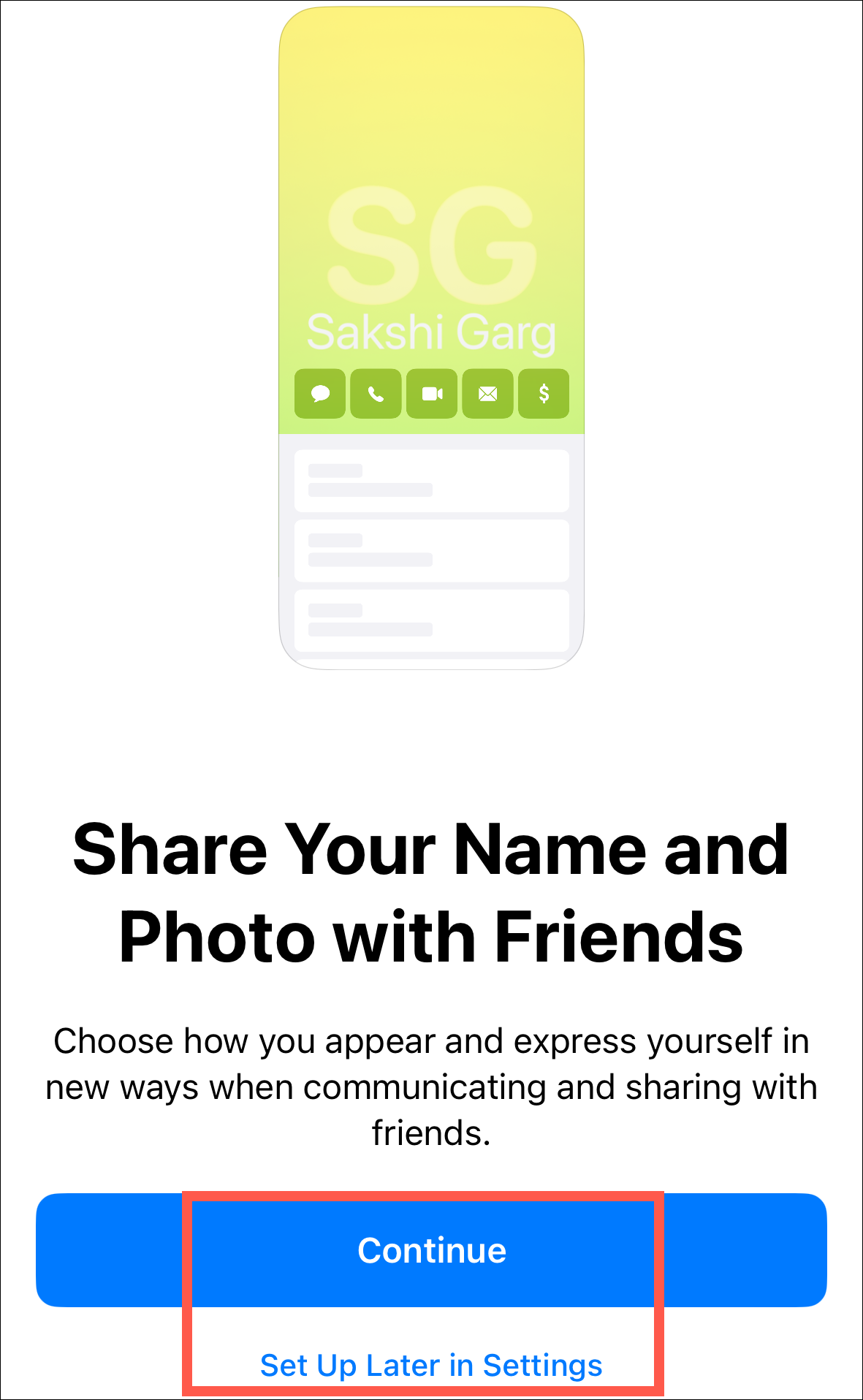
Kung pinili mo ang huli , i-tap ang button na’I-edit’sa kaliwang sulok sa itaas ng screen sa Phone app.
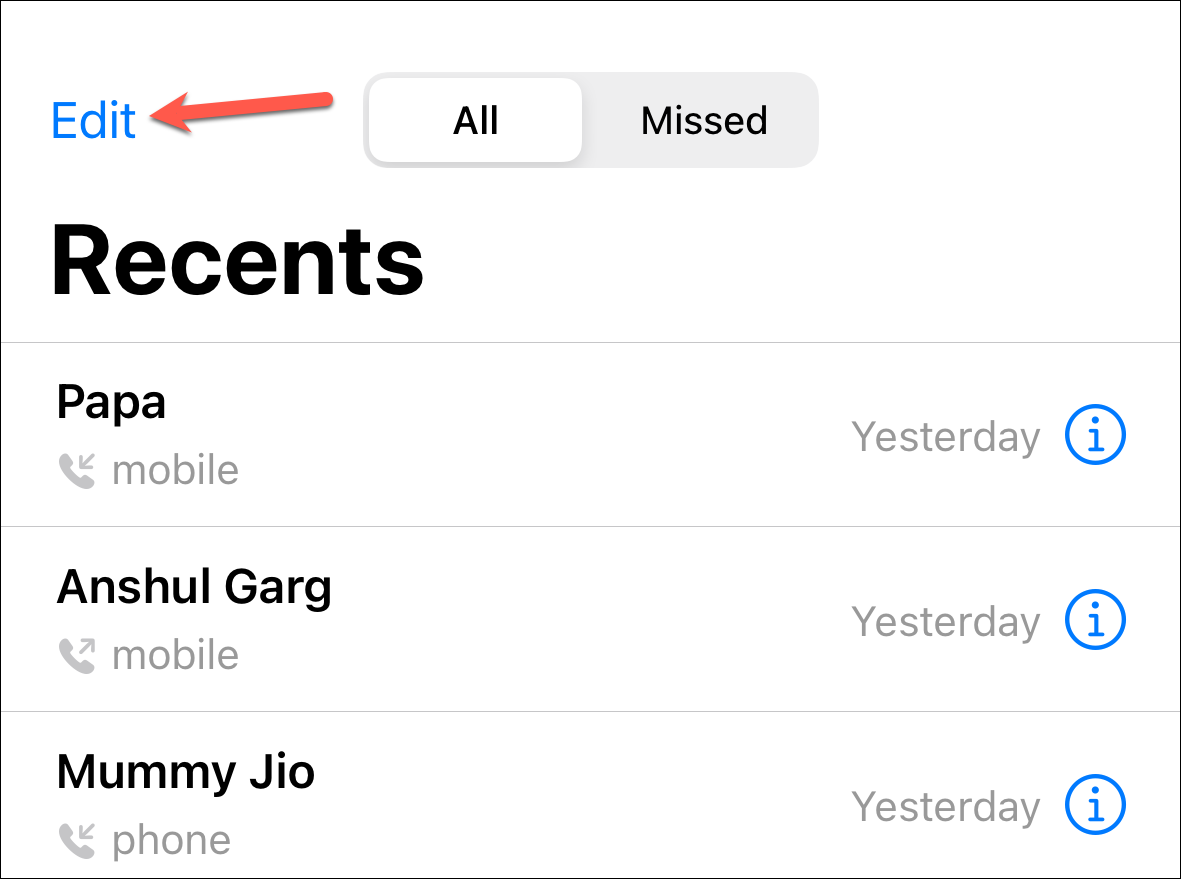
Pagkatapos, i-tap ang iyong pangalan mula sa mga opsyon na lilitaw.
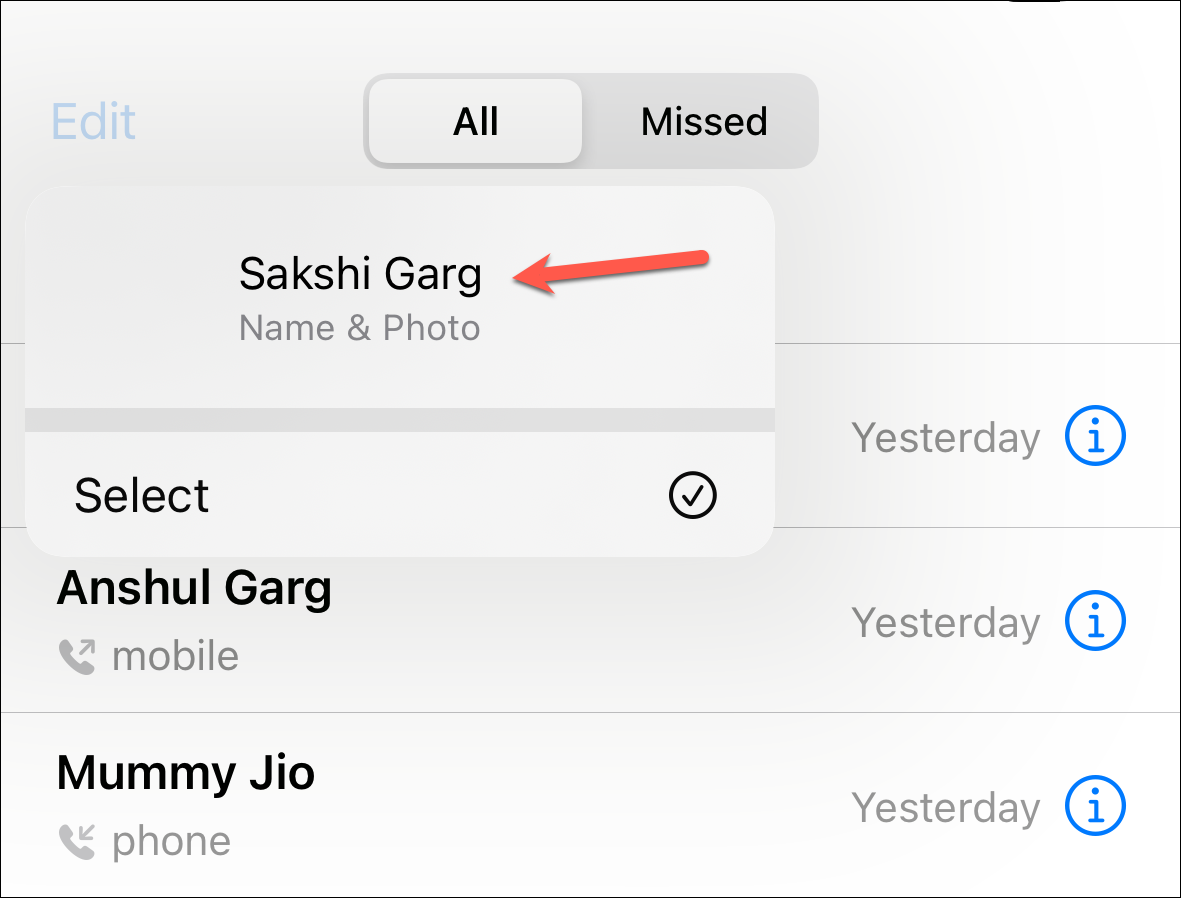
Maaabot mo ang parehong screen tulad ng nasa itaas; sa pagkakataong ito, i-tap ang’Magpatuloy’.
Ngayon, maaari mong i-personalize ang iyong Contact Poster. Una, maaari mong i-edit kung paano ipapakita ang iyong pangalan.
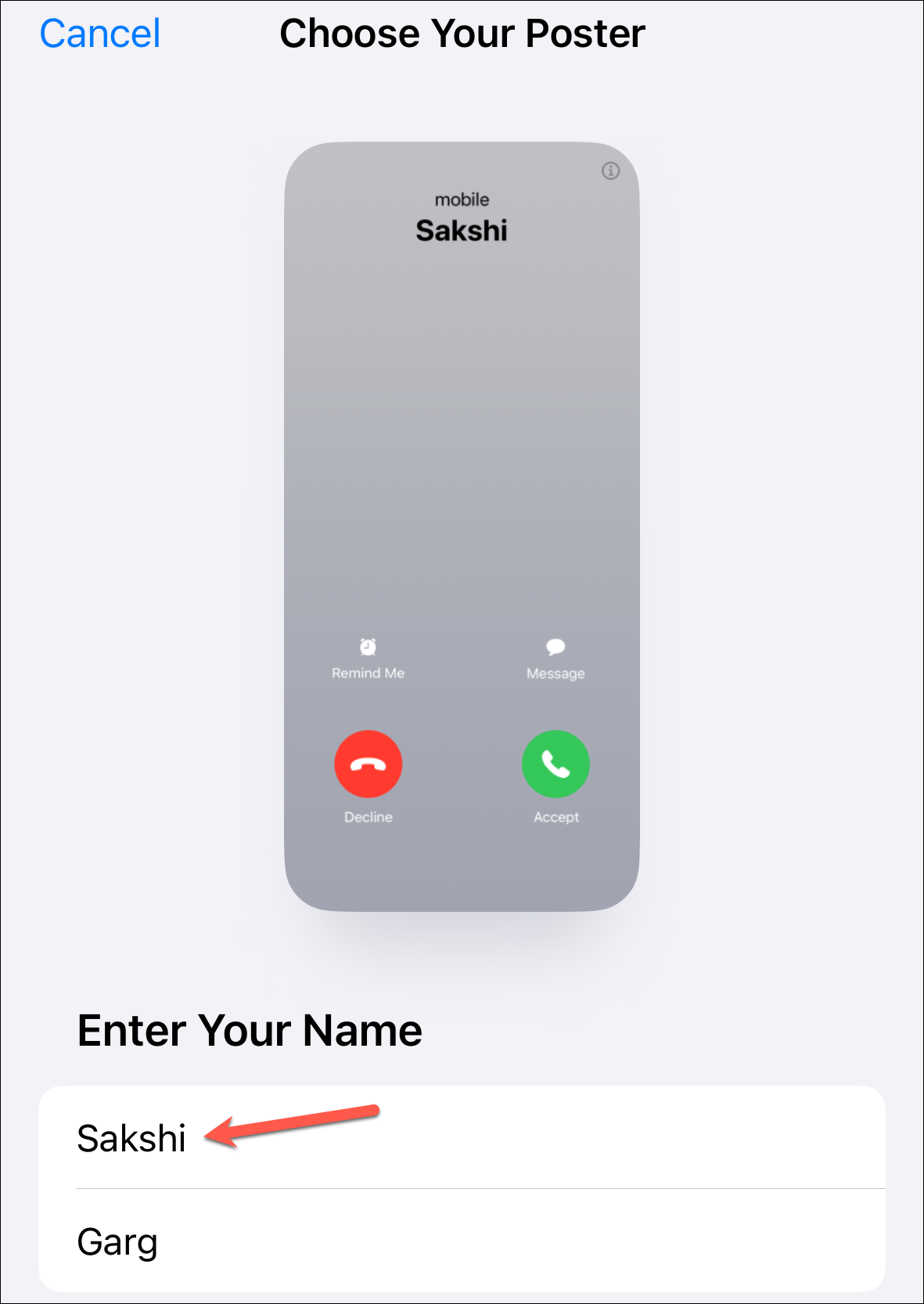
Pagkatapos, may tatlo iba’t ibang istilo na maaari mong piliin mula sa: Larawan, Memoji, at Monogram. Piliin kung ano ang gusto mong ipakita ng iyong Contact Poster.
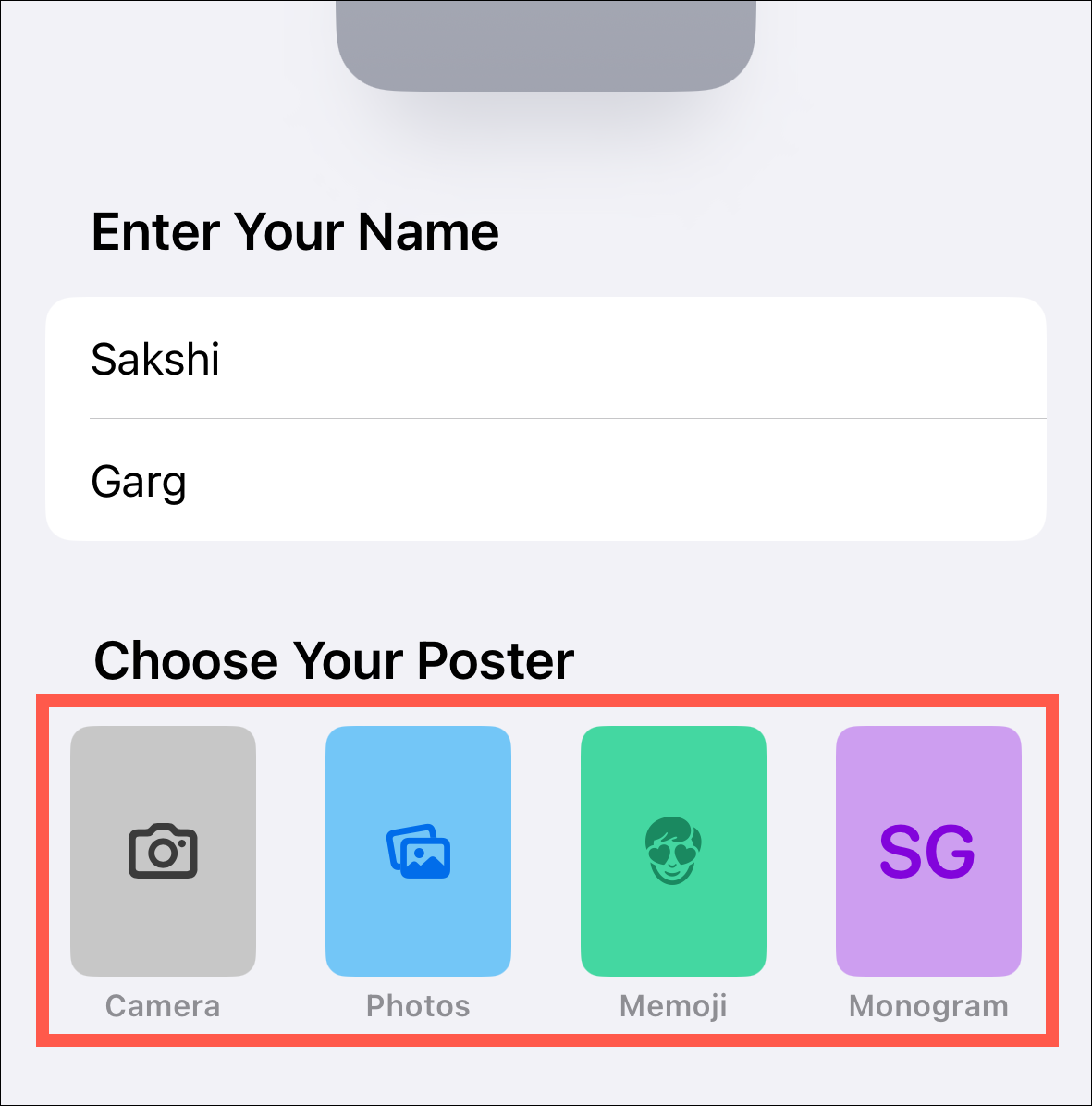
Pumili ka man ng larawan o isang memoji, ang Contact Poster ay nagbibigay sa kanila ng magandang paggamot, na ipinares sa kanila ng isang Depth Effect at kapansin-pansing mga typography.
Para sa isang larawan, mag-swipe pakaliwa upang pumili sa pagitan ng iba’t ibang istilo gaya ng Natural Gradient, Seamless Background, Poster, Studio, Color Backdrop, atbp.
Maaaring higit pang i-personalize ang mga epektong ito sa pamamagitan ng pag-tap sa bilog sa ibabang menu. Para sa Memojis at Monograms, walang mga istilong mapagpipilian; maaari mo lamang baguhin ang kulay ng background.
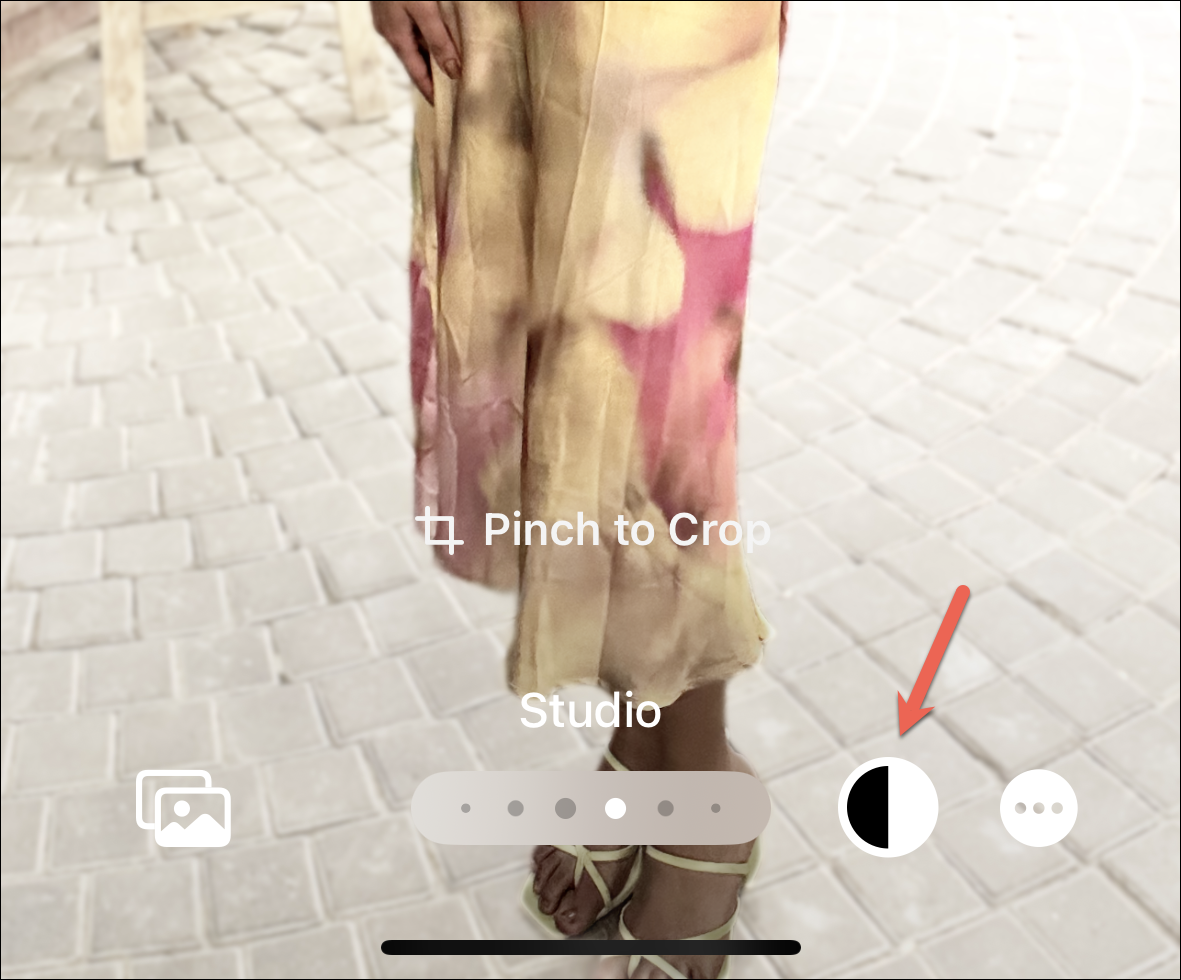
Maaari mo ring i-off ang Depth Effect sa pamamagitan ng pag-tap sa’three-dot menu (…)’at pag-deselect sa’Depth Effect’.
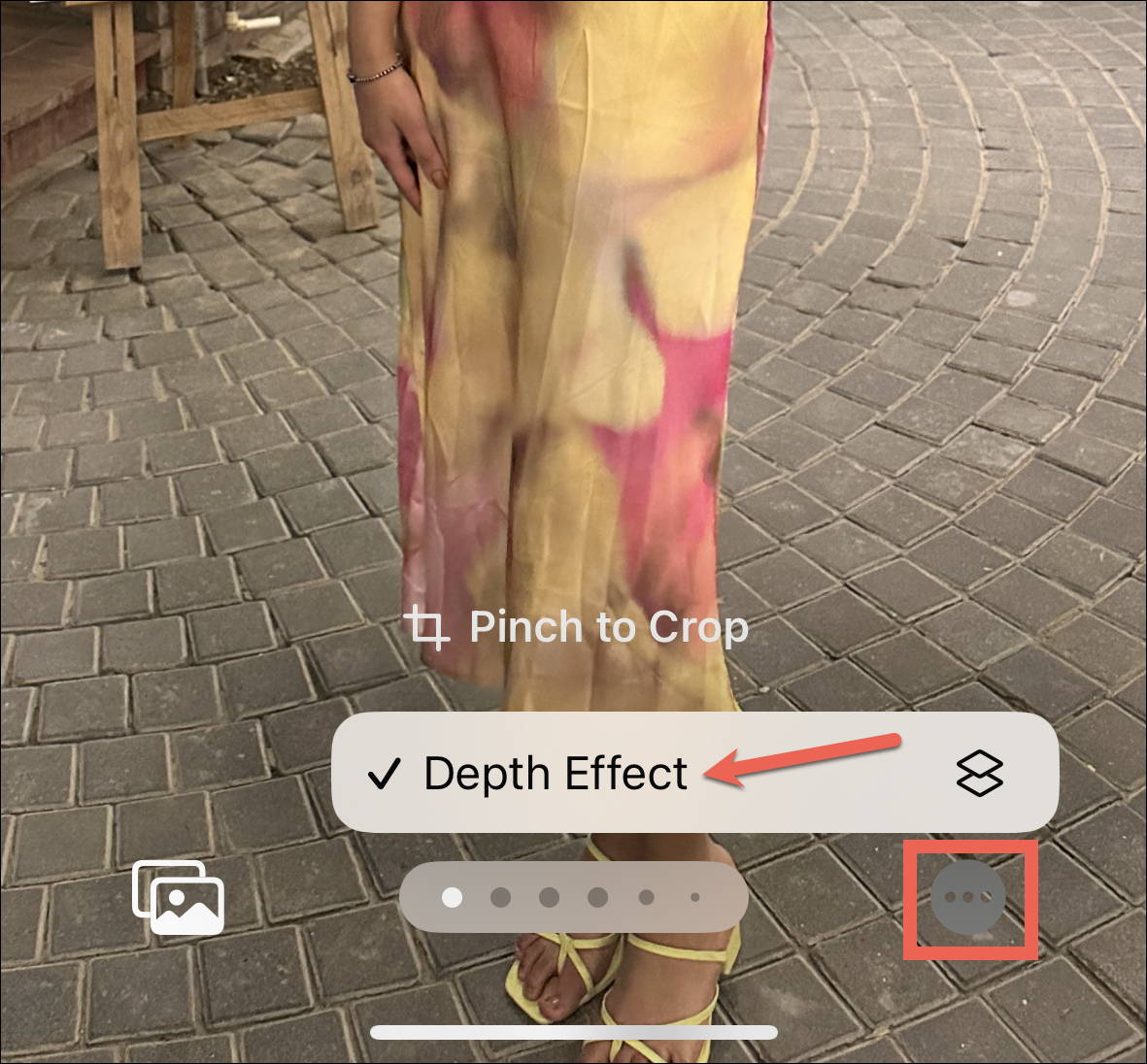
Maaari mong i-edit ang typography para sa iyong pangalan sa pamamagitan ng pag-tap dito.
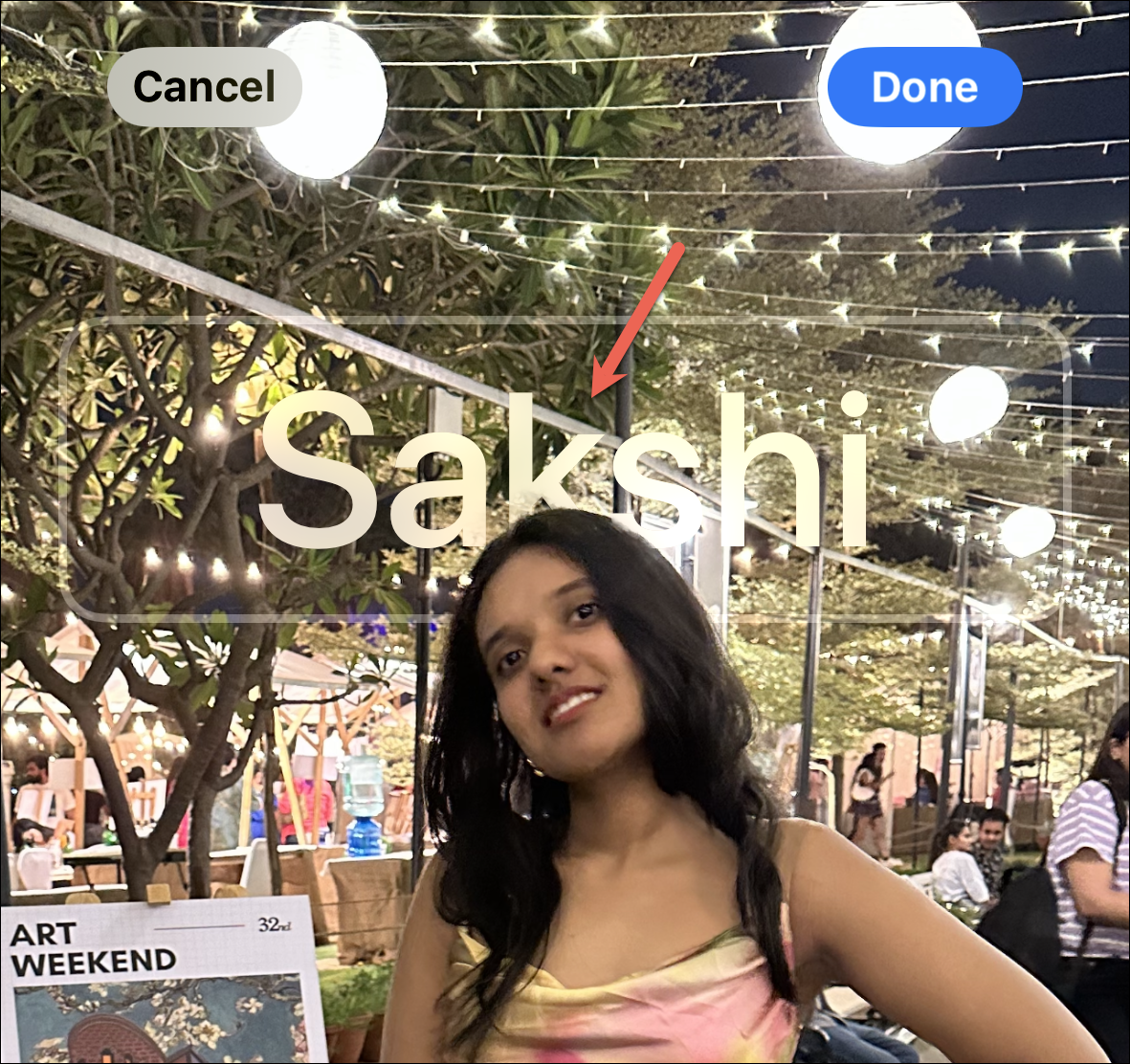
Mula sa overlay na menu, maaari mong baguhin ang font, kulay, at kapal ng pangalan.
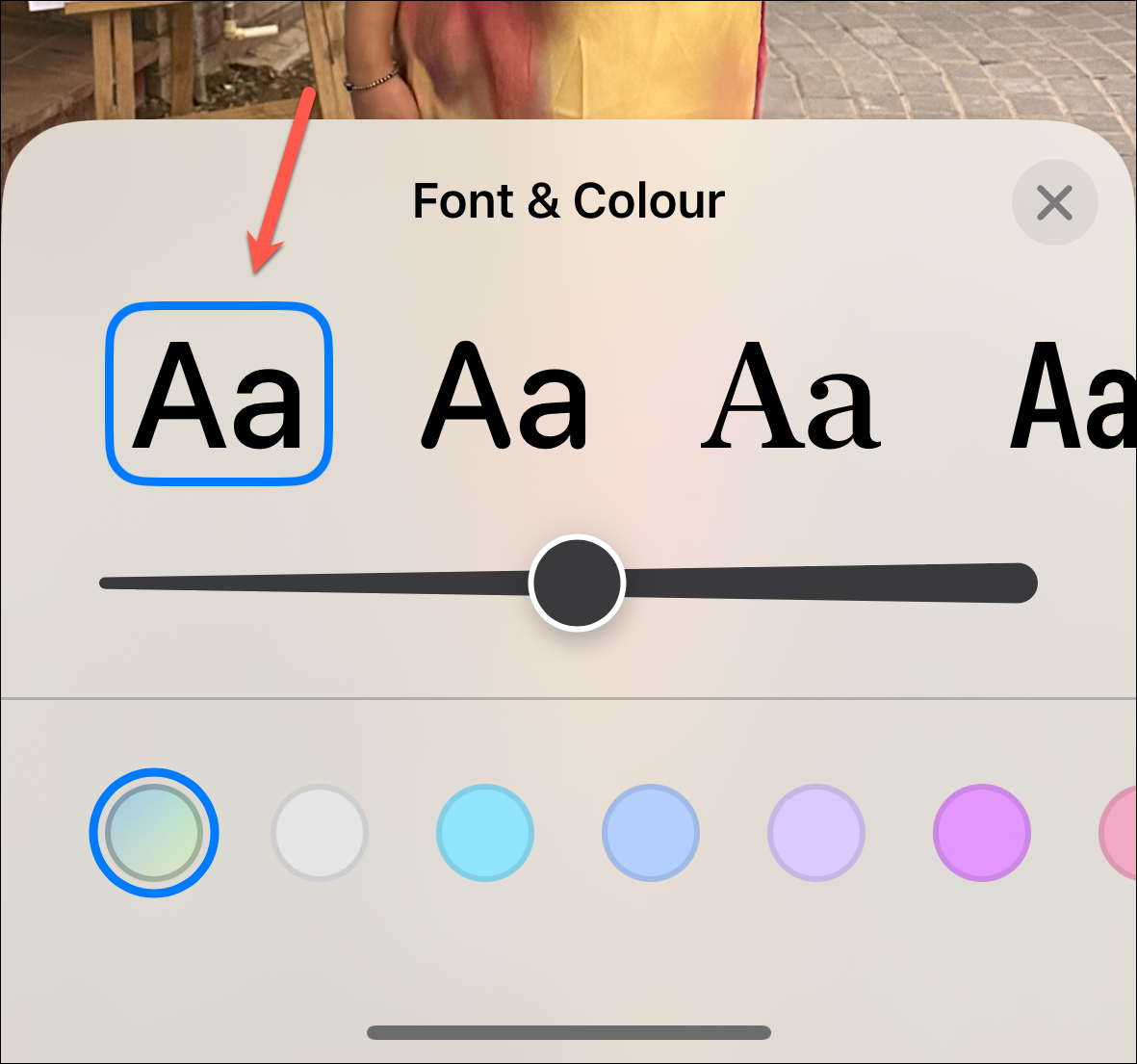
Kapag tapos ka na pag-edit, i-tap ang’Tapos na’sa kanang sulok sa itaas para i-save ang mga pagbabago.

Isang preview ng poster lilitaw; i-tap ang’Magpatuloy’upang magpatuloy, o ang’Bumalik’na arrow upang i-customize itong muli.
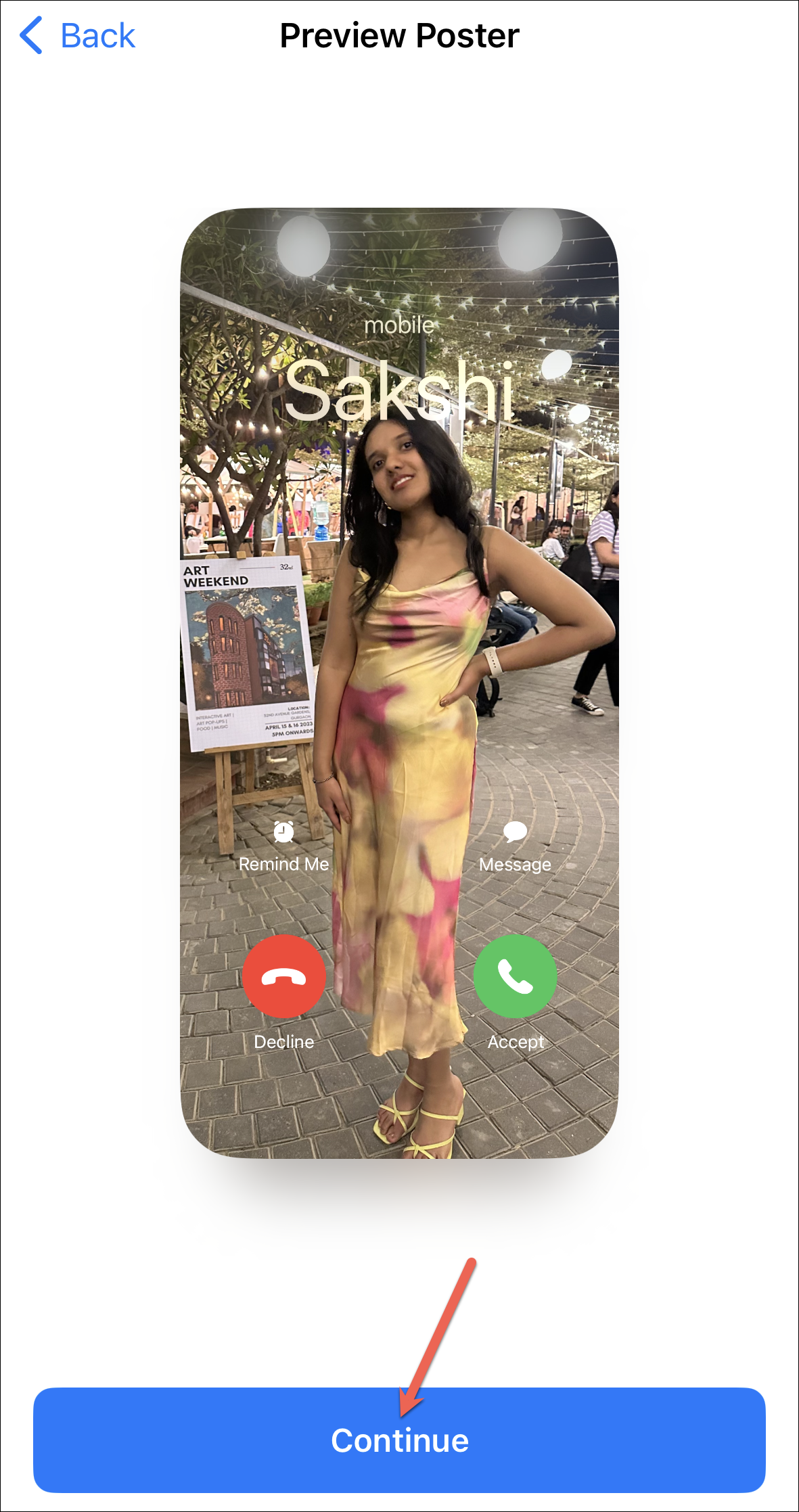
Kung ang larawan/memoji iba ang pinili mo kaysa sa iyong kasalukuyang larawan sa contact, makakakita ka ng screen na nagtatanong kung gusto mo itong i-update. Maaari mong piliing i-update o laktawan ito sa ngayon.
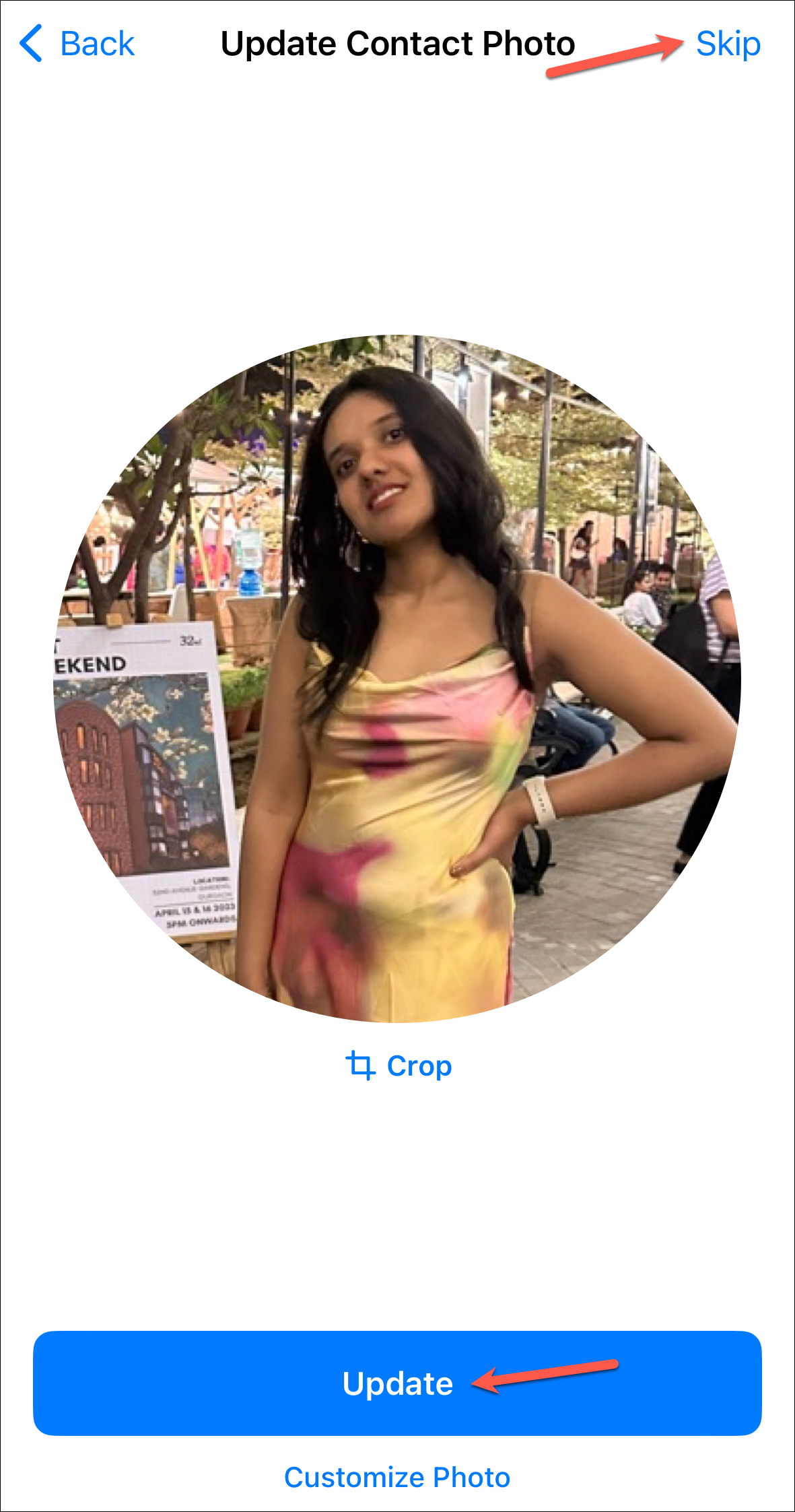
Pagkatapos, ikaw ay tingnan ang preview ng iyong contact poster na may mga karagdagang setting. Dito, maaari mong i-configure kung gusto mong awtomatikong ibahagi ang iyong poster sa iyong mga contact o gusto mong humingi ng pahintulot ang iOS para dito sa bawat pagkakataon. Pumili ayon sa iyong kagustuhan at i-tap ang’Tapos na’.
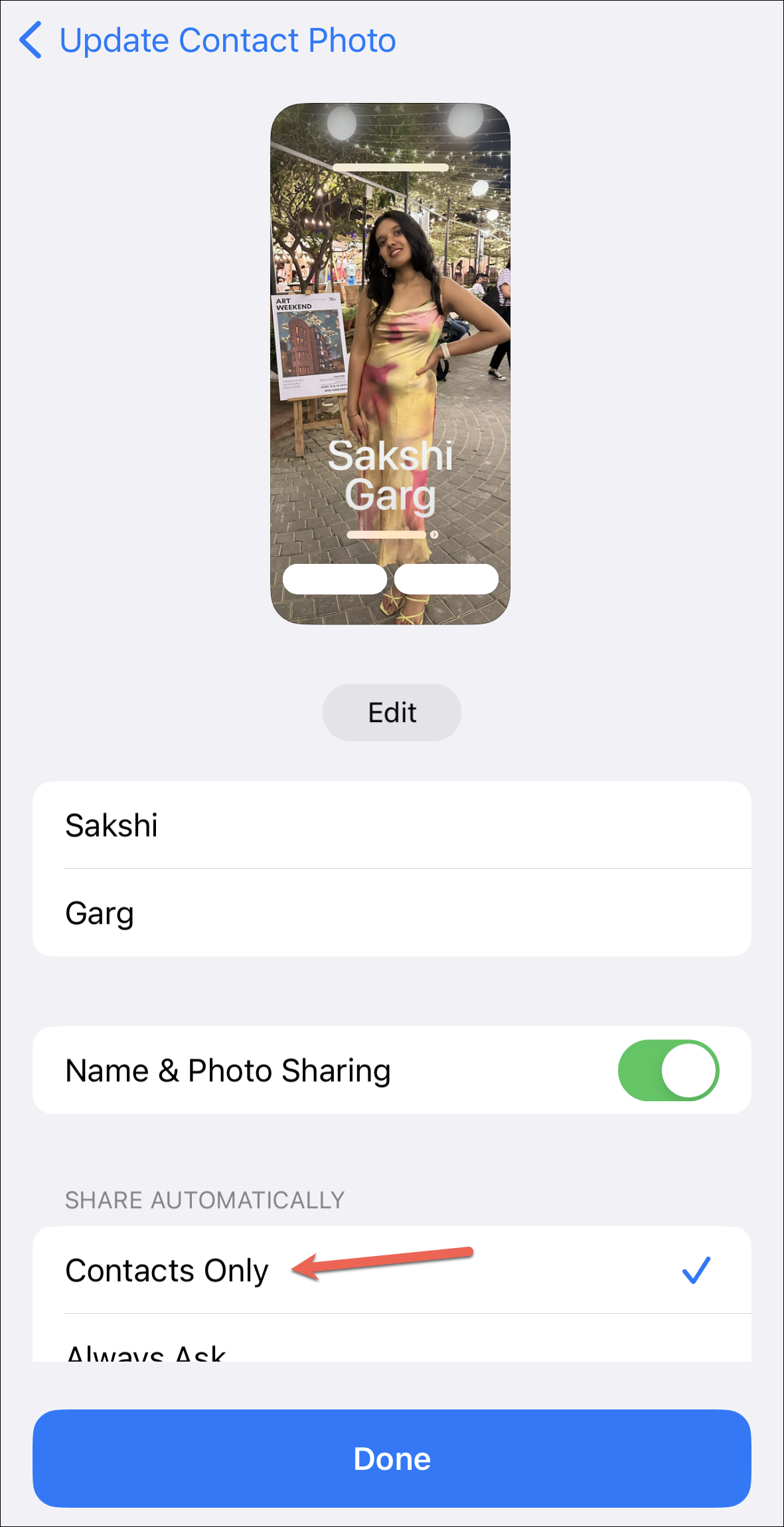
Sa wakas, kung gusto mo para gamitin ang iyong larawan sa iyong Apple ID at My Card sa mga contact, i-tap ang’Gamitin’sa prompt sa screen; kung hindi, i-tap ang’Hindi Ngayon’.
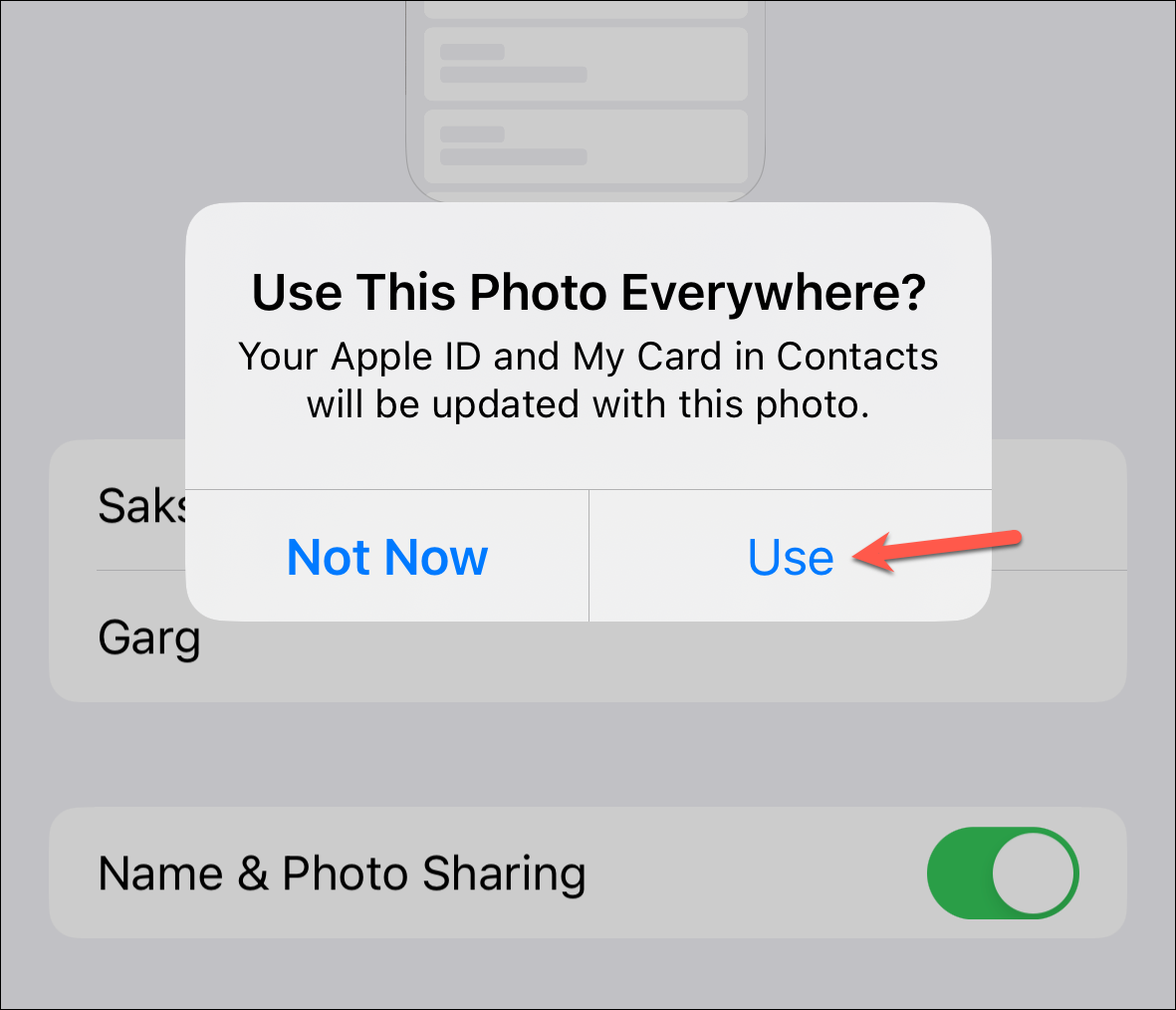
Ang iyong personalized na poster ng contact ay i-set up. Ngayon, kapag tinawagan mo ang isang tao sa iyong mga contact (nasa iOS 17 din), makikita nila ang kagandahang iyong ginawa!
Habang i-slide namin ang makintab na bagong iOS 17 sa gear at dalhin ito para sa isang spin, tila pinili ng Apple na ibagay ang umiiral na orkestra sa taong ito kaysa sa pagpapakilala ng mga bagong instrumento. Walang maraming bagong feature na dapat ikatuwa. Hindi ito nangangahulugan na ang iOS 17 ay isang pagkabigo. Ngunit ang karanasan ay parang umaasa sa isang roller coaster at sa halip ay nasa carousel na lang. Gayunpaman, bukod sa mga opinyon sa iOS 17 sa kabuuan, masasabing walang alinlangan na magugustuhan ng mga user ang opsyong lumikha ng personalized na poster ng contact.
